Hogyan lehet gyorsan megszámolni a cellák számát, amíg az érték nem változik az Excelben?
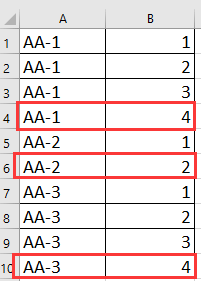
Számolja a cellákat, amíg az érték a képlettel nem változik
Számolja a cellákat, amíg az érték nem változik a PivotTable használatával
Számolja a cellákat, amíg az érték meg nem változik a Kutools for Excel segítségével
 Számolja a cellákat, amíg az érték a képlettel nem változik
Számolja a cellákat, amíg az érték a képlettel nem változik
Ez egy egyszerű képlet segít abban, hogy gyorsan megszámolja a cellák számát, amíg az érték megváltozik.
Jelöljön ki egy üres cellát a megszámolni kívánt értékek mellett, írja be ezt a képletet = COUNTIF (A $ 1: A1, A1) és húzza az automatikus kitöltő fogantyút a cellákra, amelyekre szükség van erre a képletre. Lásd a képernyőképet: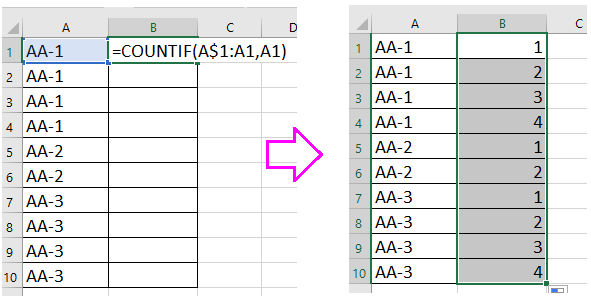
Tipp: ebben a képletben A1 az a cella, amelyet meg akar számlálni, szükség szerint megváltoztathatja.
 Számolja a cellákat, amíg az érték nem változik a PivotTable használatával
Számolja a cellákat, amíg az érték nem változik a PivotTable használatával
A PivotTable funkcióval megszámolhatja a cellákat, amíg az érték megváltozik.
1. Válassza ki ezt az értéktartományt, majd kattintson a gombra betétlap > PivotTable, és a felbukkanó párbeszédpanelen ellenőrizze Új munkalap or Meglévő munkalap opció, amire szüksége van a Válassza ki, hol szeretné elhelyezni a kimutatás táblázatot szakasz. Lásd a képernyőképet: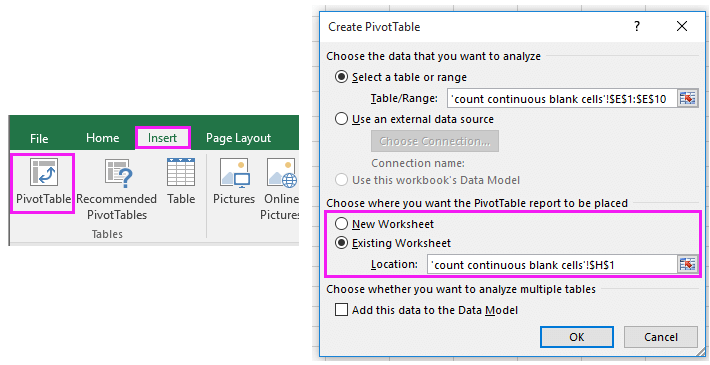
2. A kiugróban PivotTable-mezők ablaktáblán adja hozzá az oszlopot a Sorok szakasz és Értékek szakaszban láthatja az egyes értékek számát a kimutatás táblában. Lásd a képernyőképet: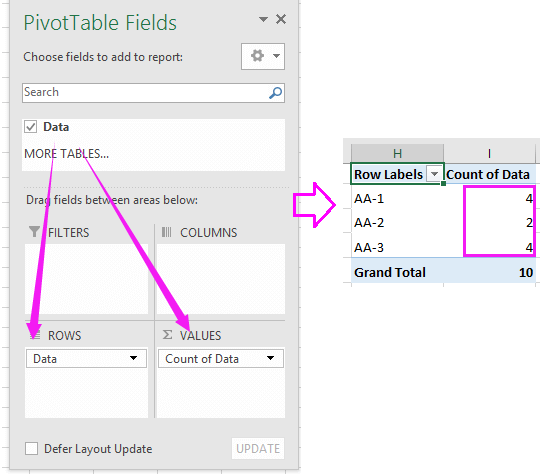
Tipp: A használni kívánt adattartománynak tartalmaznia kell egy adatfejlécet.
 Számolja a cellákat, amíg az érték meg nem változik a Kutools for Excel segítségével
Számolja a cellákat, amíg az érték meg nem változik a Kutools for Excel segítségével
Ha van Kutools az Exce -hezl, egy praktikus és hasznos kiegészítő eszköz annak Haladó kombinált sorA segédprogram segítségével gyorsan megszámolhatja a cellákat, amíg az érték megváltozik, és más számításokat és műveleteket is végezhet.
| Kutools az Excel számára, Több mint 300 a praktikus funkciók megkönnyítik a munkáját. |
Után ingyenes telepítés Kutools for Excel, kérjük, tegye a következőket:
1. Először is hozzá kell adnia egy oszlopot a megszámolni kívánt értékek mellé, és kitölti a cellákat 1-vel. Lásd a képernyőképet: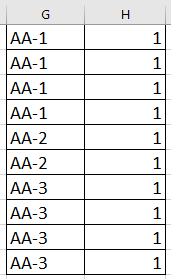
Tipp: jobb, ha a jelentkezés előtt elmentette az eredeti példányát Haladó kombinált sorok hasznosság.
2. Jelölje ki a két oszlopot, majd kattintson Kutools > Egyesítés és felosztás > Haladó kombinált sorok. Lásd a képernyőképet:

3. Ban,-ben Haladó kombinált sorok párbeszédpanelen válassza ki a számlálni kívánt oszlopot, majd kattintson a gombra Elsődleges Key, majd válassza ki a hozzáadott oszlopot, majd válassza a lehetőséget Összeg tól Számításn lista. Lásd a képernyőképet: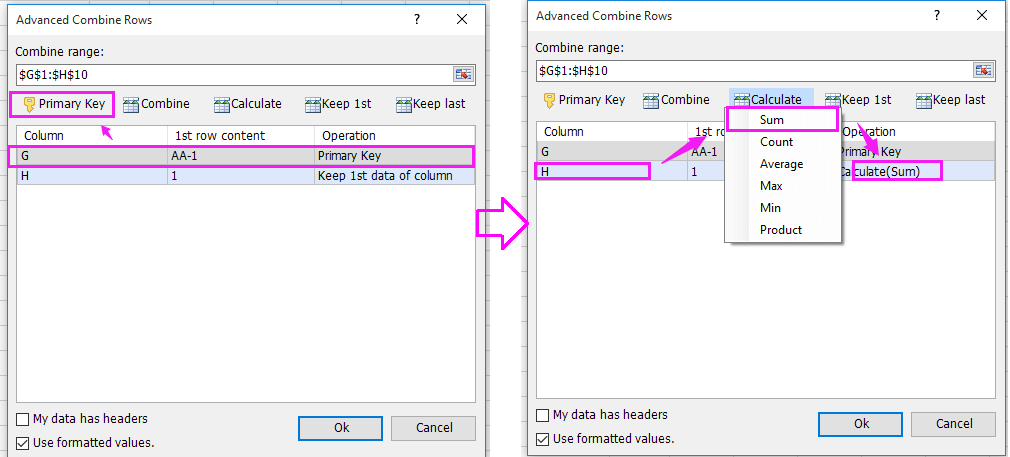
4. kettyenés Ok. És az értékeket megszámolták.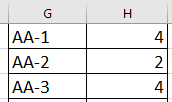
A legjobb irodai hatékonyságnövelő eszközök
Töltsd fel Excel-készségeidet a Kutools for Excel segítségével, és tapasztald meg a még soha nem látott hatékonyságot. A Kutools for Excel több mint 300 speciális funkciót kínál a termelékenység fokozásához és az időmegtakarításhoz. Kattintson ide, hogy megszerezze a leginkább szükséges funkciót...

Az Office lap füles felületet hoz az Office-ba, és sokkal könnyebbé teszi a munkáját
- Füles szerkesztés és olvasás engedélyezése Wordben, Excelben és PowerPointban, Publisher, Access, Visio és Project.
- Több dokumentum megnyitása és létrehozása ugyanazon ablak új lapjain, mint új ablakokban.
- 50% -kal növeli a termelékenységet, és naponta több száz kattintással csökkenti az egér kattintását!

